クロネコヤマトの店頭端末である、『ネコピット』の、2次元バーコードの読み取り精度の悪さは、苦情が来ないんでしょうか(挨拶)。
と、いうわけで、フジカワです。誰ですか、『暑さ寒さも彼岸まで』とか言ったのは。今朝はメチャクチャ冷えたじゃねえかコノヤロー、責任者は誰だ!? と思う、月末の日曜日、皆様いかがお過ごしでしょうか。
さて。ThinkCentre M75q-1 Tinyですが、昨日の朝の更新から、1時間ほどで、無事着弾しました。ただ、結論から申し上げると、昨日は一睡もしてません。いわゆる完徹です。元通りの環境を整えるのに、そりゃあもう紆余曲折がございまして。ただ、あんまり長々と書いても仕方ないので、できるだけ端的にまとめてみます。
着弾したのは3個口。代表して、本体が入ってた外箱を。
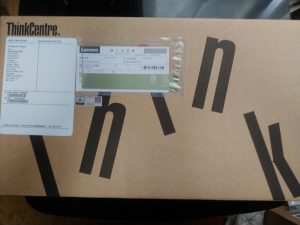

『さーて、バラすぞー』と、シゲさんっぽく呟いて、背面のたった1ヶ所のねじを外すだけで、あっさりフタが開きます。


なお、ちょっとしたTipsですが、グリスを拭き取る際には、ZIPPOオイルを染みこませたティッシュなり柔らかい布なりでやると、びっくりするぐらいによく落ちます。喫煙者でなくても、自作erは1本ぐらい(ZIPPOオイルを)持っててもいいと思います。
グリスを拭き取った後の、CPUのご尊顔がこちら。

そして! こんなこともあろうかと、結構前に、それこそ結構なお値段で買った、こいつの出番ですよ。


んで、その次に取り出しましたるは、こちら。

素直にLenovoのカスタマイズでオプションに付けると4,000円以上するのですが、カードそのものは、Amazonにてかなり安くで売られており、アンテナも1,000円しないので、トータルだと、自前で用意した方が、1,000円ちょい得する計算になります。基板上のアンテナ端子が米粒よりも小さかったので、老眼の身には、アンテナを取り付けるだけで一苦労でしたさ。
なお、このAX200、技適マークが付いていません。じゃあ、下手に使うと電波法違反なの? と思われるかも知れませんけども、マークが付いてないだけで、きちんと技適はパスしてます。ソースは、総務省のこちらのページをご覧あれ。
カードそのものを差し込むスロットは、HDDマウンタを外せば、すぐさまコンニチハ。固定するネジは、AX200に付属してます。それを、こうじゃ。

HDDはまだ付けないので、ひっくり返します。裏ブタは、軽くスライドすればOK。
ちょっと過程は飛ばしますけど、メモリを換装し、SSDも付け替えた後です。なお、ここで、是非とも皆様とシェアしたい重大な情報が。本体に元々刺さってるSSDですが、僕のはこれでした。

さておき。次にお出ましは、こちら!
くーまーパッドー!(ドラ略) これも、そこらの安物とは訳が違う。お値段的にも。唯一の欠点は、幅はM.2 SSDのサイズにピッタリなんですが、結構長いので、自分で切る必要があるぐらいで。測ってみたところ、2280サイズのM.2 SSDだと、約7センチぐらいがいい感じ。んで、これを、こう。


さあ、ここまでやって、予定通りに、事前に回復ドライブは作っておいたので、いざ再インストール! それ自体は、別に問題なく行ったんですが、その後の、デバイスドライバの更新で、超巨大な罠が待ち構えておりました。それは、『Driver Booster』で更新する分には問題はないのですが、『Driver Max』を併用して、補完しようとすると! 結論。更新完了後、ひとたび再起動すれば、自動修復ループになって、Windowsが起動しなくなるという。
いわゆるひとつの『ドツボ』というやつであり、復元ポイントから回復すること数回。まったく改善の兆しはなし。それどころか、回復を繰り返すうちに、システムファイルが破損したのか、“.NET Framework 3.5”に依存するアプリが、まともに起動しないという事態に陥りました。(2020年7月22日追記:原因のドライバが分かりましたので、こちらの記事をご覧下さい)
もちろん、検索しまくって試行錯誤してみましたが、どうあっても直らないので、Windowsを上書きインストールすることに。しくゎし! 人が2回目のインストールに、長い時間待ってたのをあざ笑うかのように、上書きインストール後も、症状は改善せず。
はい。キレました。プチッと。クリーンインストール敢行です。またしても長ーい時間を経て、三度目の正直で、やっとのことで、元に戻りました。当然、もう『Driver Max』は、おっかなさ過ぎるので、インストールはしないことに。唯一、Lenovo製品に、メンテナンスのためにプリインストールされている“Lenovo Vantage”は、マイクロソフトストアでダウンロードできますので、問題はありません。
その後、必要なアプリ類を1つずつ入れて行って、全部の作業が終わって、その状態のシステムパーティションを、比類なきバックアップソフトである、『Acronis True Image 2020』でまるっとバックアップを(外付けドライブに)取り終えた頃には、既に夜は白々と明けていたという。
昨日の朝から、飲まず食わずで、14時間以上。3回目のクリーンインストールをしていた頃が、日付が変わる少し前だったのですが、そこでやっと晩飯を食って、さらにn時間。長かったです。本当に長かったです。
ただし、納得のいく結果になったので、苦労した甲斐はあったかなと。そうでも思わないと、やってらんねえです。総重量10kgは軽く超えてて、無駄にハイスペックだった旧マシンに比べると、これぐらいが、僕の身の丈にちょうどですね。
困ることがあるとすれば、久しぶり(1ヶ月ぶり)の、メカニカルキーボードで、タイピングが心地いいのはいいんですけど、透明度の低い防塵キャップを被せて使ってるので、キーが見えづらいんですよ。慣れというのは恐ろしいもんです。キーボードカバーは他にも色々ありますけど、散々試した結果、今の奴に落ち着いたという。
さあ。眠気を覚える暇もなく、夜が明けて、もうしばらく経ちました。揺り戻しが怖いですけど、しょうがないっちゃ、しょうがないです。
んじゃ、散々引っ張った、ThinkCentre M75q-1 Tinyの話題は、これにて一区切り! ではまた!
応援よろしくお願いします!
にほんブログ村
エッセイ・随筆ランキング







コメント